윈도우10을 사용하면서 가장 예민한 부분은 바로 마우스 키보드등의 입력 장치 반응일 것입니다. 이전 포스트에서 윈도우10을 사용할 때 키보드 반응 속도를 올리는 방법에 대해 포스팅 해 봤는데요.
키보드 보다 더 예민한 마우스 동작은 특히 오버워치 같은 FPS 게임을 할 때 승패를 좌우할 정도로 중요하기 때문에 보다 정밀하게 설정해야 합니다.
만일 높은 DPI를 지원하는 게이밍 마우스 같은 경우 민감한 반응을 원한다면 윈도우 마우스 설정의 가속 부분을 해제한 다음 감도를 낮추고 마우스 소프트웨어에서 지원하는 DPI 변경을 통해 정밀한 감도를 사용할 수 있습니다.
윈도우10 마우스 감도 휠 스크롤 설정
윈도우10에서 마우스 감도를 설정하는 방법은 이전 윈도우 버전과 똑같습니다. 작업 표시줄의 윈도우 아이콘을 마우스 오른쪽 버튼으로 클릭한 다음 제어판에 들어갑니다.
제어판 항목중 마우스에 들어갑니다.
마우스 속성의 포인터 옵션 탭을 클릭하면 마우스 감도를 설정할 수 있습니다. 포인터 속도가 낮을 수록 동작이 둔해지는데 게이밍 마우스를 사용하는 경우 포인터 속도를 낮추고 마우스에서 지원하는 소프트웨어에서 DPI를 높이면 고감도로 동작하게 됩니다.
그리고 가속이 필요 없는 경우에는 아래의 포인터 정확도 향상 옵션의 체크를 풀면 가속이 사라집니다. 여기서 또한 마우스 소프트웨어의 가속(Acceleration) 부분에도 체크를 해제해야 완벽하게 가속이 사라집니다.
서든어택 같은 경우 휠을 돌려 무기를 변경할 수 있는데 한 번에 스크롤 할 줄의 수 값이 높다면 약간의 스크롤에도 무기 선택 화면이 돌아갈 수 있기 때문에 작은 값을 입력해서 덜 예민하게 변경할 수도 있습니다.
필자가 사용하는 맥스틸 마우스를 예로 들면 소프트웨어의 감도 설정(Sensivility Control) 에서 마우스 감도를 지정할 수 있으며 왼쪽 하단부의 Acceleration 부분을 체크 해제해야 마우스 가속 동작을 방지할 수 있습니다.
본인이 원하는 세팅값을 찾으려면 윈도우 마우스 옵션과 함께 띄워 놓고 설정하는 것이 편하겠죠? :)
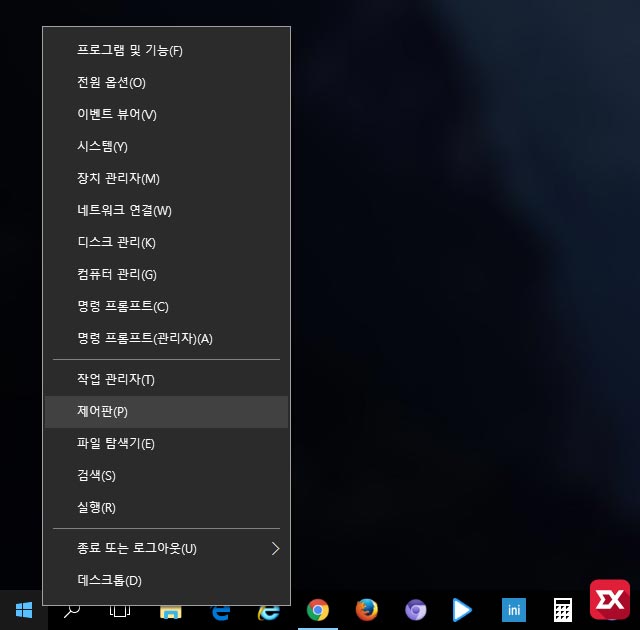
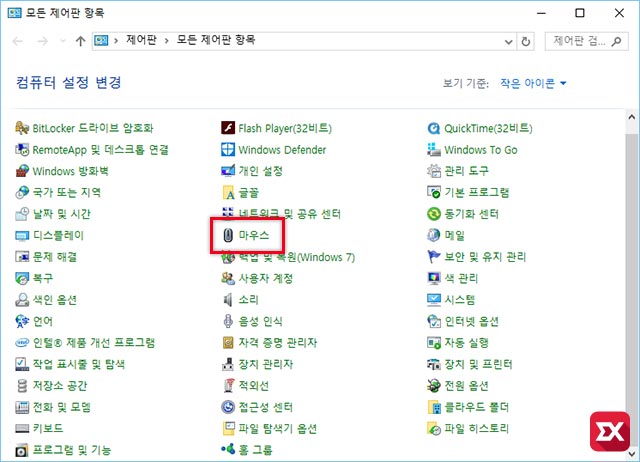
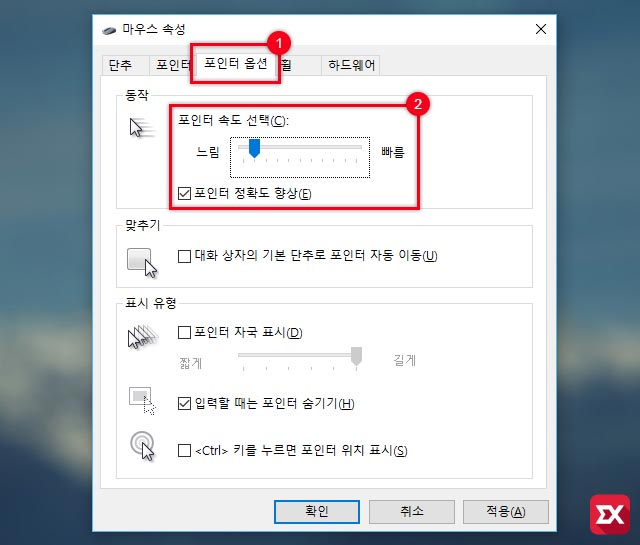
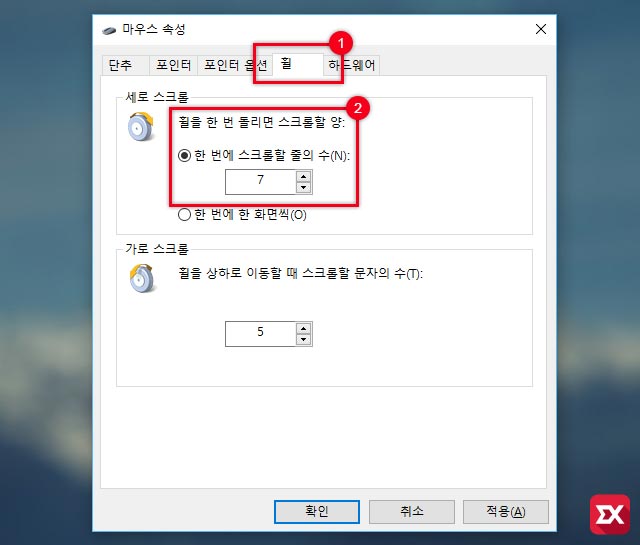
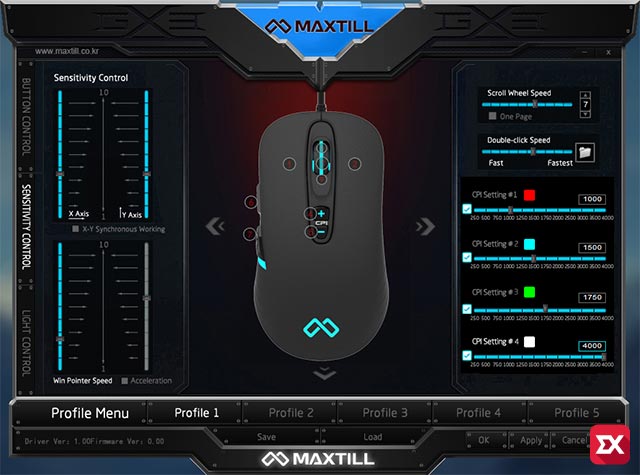




1개 댓글. Leave new
안녕하세요 어디다 질문을 할지 몰라서 가장 최신 글에 질문 올립니다..
정확한 이유는 모르겠고, 제가 윈도우 + x 키가 안 먹힙니다! 어떤 프로그램을 깔다가 숏컷 커맨드(?)같은게 잘못 된 모양인데 되돌릴수있는법 없을까요? 이게 은근히 불편하네요.. ㅜㅜ